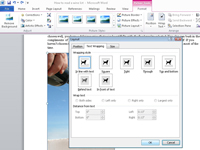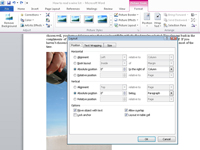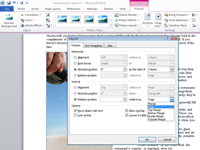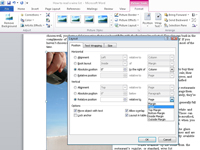I Word 2010 forbliver de fleste billeder med den tekst, de er i nærheden af. Når du redigerer tekst i dit Word-dokument, blandes billedet op eller ned på siden, så det er tæt på den originale tekst, det blev placeret i. Men du kan få et billede til at blive siddende, selv når teksten omkring det bevæger sig.
1 Klik på billedet.
Billedet bliver valgt.
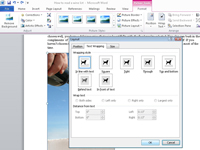
2Vælg Tekstombrydning→Flere layoutindstillinger fra fanen Format i gruppen Arranger.
Dialogboksen Avanceret layout vises.
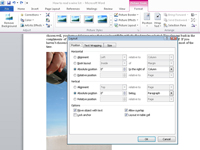
3 Klik på fanen Position.
Fra det vandrette område skal du vælge Absolut position.
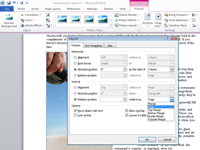
4Vælg Side fra rullelisten Til højre for.
Vælg Absolut position i området Lodret.
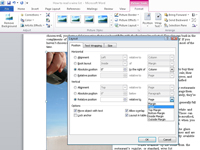
5Vælg Side fra rullelisten Nedenfor.
Så enkelt er det!
6 Klik på OK.
Dit billede er fri for dets tekstrelaterede lænker.
Dette trick fungerer bedst (men ikke udelukkende) med objekter placeret bag din tekst. Det får grafikken eller billedet til at se ud som en del af papiret.